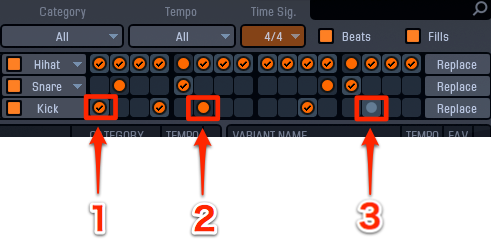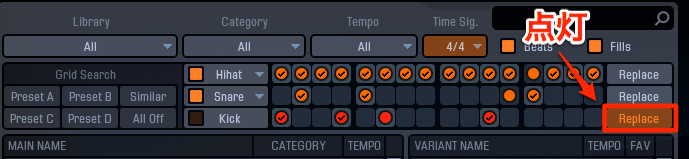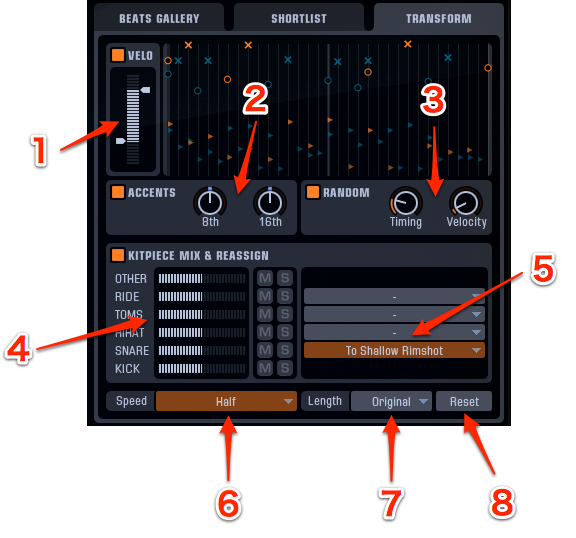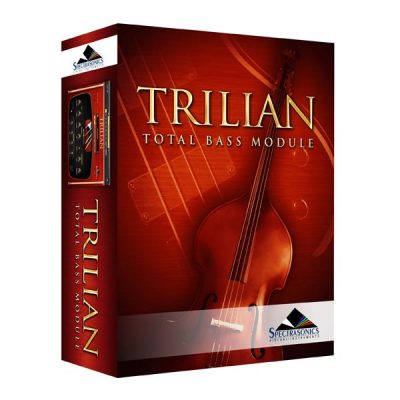XLN Audio Addictive Drums 2 使い方③ Grid SearchとTransform
AddictiveDrums 2 強力なビート新機能
前回に引き続き、「BEATS」タブの解説を進めていきます。
- Grid Search : パターンを指定して検索 パターンを組み合え
- Transform : 選択したパターンに更なるノリを追加
と非常に強力な2機能です。
楽曲に合わせたパターンカスタマイズをとても効率的に行うことができます。
Addictive Drums 2 解説動画へアクセス
- 1プリセットとキット選択
- 2Beats_ドラムパターン選択と適用
- 3Grid SearchとTransform
- 4Editウィンドウ
- 5KIT PIECEのEDIT
- 6エフェクト適用とパラアウト
- XLN Audio製品のインストール・アクティベート
ショッピング方法はこの記事で解説しています
Grid Search
- 1_各キットのパターンを指定(キックのみなどの個別指定も可能です)
- 2_指定したパターンに近いものが絞り込まれます
これで希望のパターンに素早く辿り着くことができます。
パターンを選択すると「Grid Search」の表示が変わることに気がつくはずです。
- 1_指定したパターンと現在選択しているパターンで演奏が一致する箇所
- 2_指定したが選択したパターンでは演奏されていない箇所
- 3_指定をしていないが、選択したパターンで演奏されている箇所
となります。
絞りこまれたパターンを選択し、
「Replace」を選択することで、演奏が指定したパターンへ置き換わります
他のキットは良いが「キック」のみ気に入らないといった場合に便利です。
Transform
Transformを使用することで、
「強弱」「タイミング」「音量/音色」「ビート長」を自在にコントロールすることができます。
そのため楽曲の世界観や整合性をとるために非常に重宝します。
- 1_強弱の幅(音色ニュアンスも変わります)を調整します
- 2_「+」の値で表拍が強く、裏拍が弱くなり、
「-」の値でその逆となります - 3_「タイミング」と「強弱」に揺らぎを与えます値を与えます
- 4_各キットの音量を調整します
- 5_各キットの音色(奏法)を変更します
- 6_パターンのスピードを「倍や半分」にします
- 7_MIDI書き出しの際にパターン長を指定します
- 8_1〜7で調整した効果を全て初期状態に戻します
ショッピング方法はこの記事で解説しています
このような記事も読まれています
Superior Drummer 3 の使い方 キットプリセットと各種機能
収録されているドラムキット容量は200GB超え。
圧巻のサウンドクオリティを誇っており、これらサウンドを活かすための各機能が豊富に用意されておりおります。究極な出音を実現した生ドラム音源 BFD3
音質が徹底的に追及されており、そのサウンドをマイキング/エフェクトなど細部に渡り作り込み可能です。よりリアルな音質を求める方へお勧めします。
デジタルとアコースティックの融合DlumLab
生っぽいけどモダンという個性的なサウンドを構築可能。簡易的な操作ですぐに使える音を作ることができます。
生っぽいドラムの打ち込み(タイミング編)
ここではドラム打ち込みのテクニックを解説していきます。演奏タイミングを少し工夫するだけでも聴こえ方が大きく違ってきます。
シンセ、エレキ、ウッドまでを網羅したBass音源 Trilian
あらゆるジャンルに対応し超高音質。正に究極のベース音源とキースイッチを使用すると様々な奏法を切り替えて演奏可能です。